¿Alguna vez has querido crear tus propios videos para compartir conocimientos, mostrar productos o enseñar algo nuevo a los demás? Tanto si eres profesor, empresario o solo alguien a quien le apasiona crear contenidos, ser capaz de grabar la pantalla de tu computadora es una habilidad muy útil. Y cuando se trata de compartir esas grabaciones, Vimeo es una de las mejores plataformas de video que existen.
Pero averiguar cómo capturar realmente una grabación de pantalla de Vimeo puede ser un poco complicado, especialmente si eres nuevo en la creación de videos. ¡Ahí es donde entra esta guía! Te guiaremos paso a paso por todo lo que necesitas saber para grabar tu pantalla para Vimeo.
En este artículo, trataremos tres métodos distintos para grabar tu pantalla, cada uno con sus propias características y ventajas. Tanto si buscas una solución sencilla basada en navegador como un software de grabación de pantalla más avanzado. Nosotros te cubrimos.
En este artículo
Parte 1: Visión general de la grabación de pantalla de Vimeo
Antes de que veamos cómo capturar grabaciones de Vimeo, primero debes entender la captura de pantalla de Vimeo. La grabación de pantalla de Vimeo es el proceso de grabar la pantalla de tu computadora. Captura la reproducción de video, demos de software o cualquier otro contenido en pantalla. Esta función es especialmente útil para crear tutoriales, guías de productos y videos educativos.
Vimeo tiene una herramienta de grabación de pantalla integrada llamada "Vimeo Record". Permite a los usuarios grabar su pantalla desde el navegador web. Pero esta herramienta tiene sus límites. Muchos usuarios prefieren grabadores de pantalla de terceros o extensiones del navegador. ¿Te preguntas por qué? Pues bien, las herramientas avanzadas de terceros vienen repletas de más funciones y ofrecen mejor calidad.
Parte 2: ¿Cómo capturar grabaciones de pantalla de Vimeo?
A continuación, exploraremos tres métodos para capturar grabaciones de Vimeo. Puedes utilizar cualquiera de los métodos siguientes para capturar la pantalla de Vimeo.
Método 1: Utiliza Wondershare DemoCreator
Wondershare DemoCreator es una herramienta todo en uno cuando se trata de software de grabación de pantalla. Ofrece una amplia gama de funciones que te permitirán realizar grabaciones de pantalla sorprendentes y de alta calidad con facilidad. Pero DemoCreator no se limita a grabar tu pantalla, sino que incluye todas las herramientas necesarias para que tus videos sean realmente únicos.
Con sus intuitivas herramientas, puedes añadir anotaciones y resaltados, e incluso narrar con tu propia voz, dando a tus grabaciones un toque personal que las distingue. ¿Y lo mejor? DemoCreator está diseñado para ser fácil de usar, por lo que no tendrás que luchar con una curva de aprendizaje empinada.
En un abrir y cerrar de ojos, estarás creando videos de aspecto profesional. Muestra tus habilidades e ideas de la forma más cautivadora posible.
A continuación te explicamos cómo utilizarlo para capturar grabaciones de pantalla de Vimeo:
Paso 1: Descarga e. instala Wondershare DemoCreator en tu computadora. Ejecuta el programa y selecciona la opción "Video Recorder" Ahora verás diversas opciones de grabación en la pantalla. Selecciona la opción "Pantalla" para continuar.
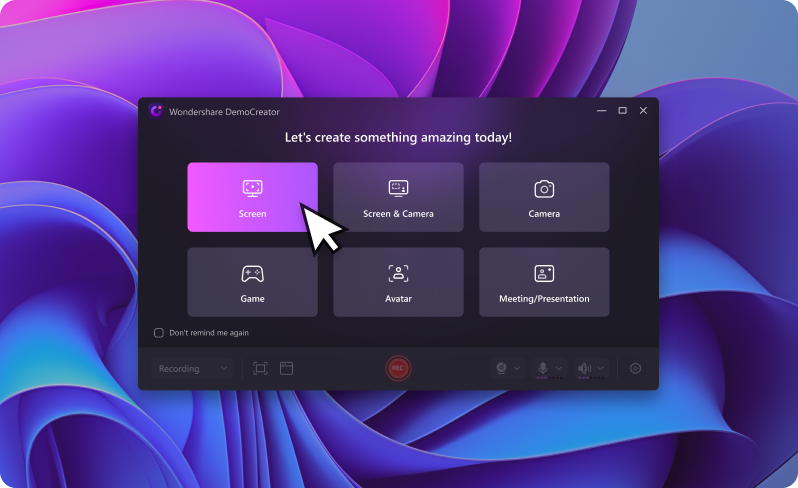
Paso 2: Personaliza los ajustes de grabación, como la entrada de audio, la calidad de video y la velocidad de fotogramas. Ajusta la disposición de la grabación y ajusta el marco perfectamente alrededor del área de grabación. Una vez que esté todo listo, pulsa el botón "Grabar" para empezar a grabar la pantalla de Vimeo.
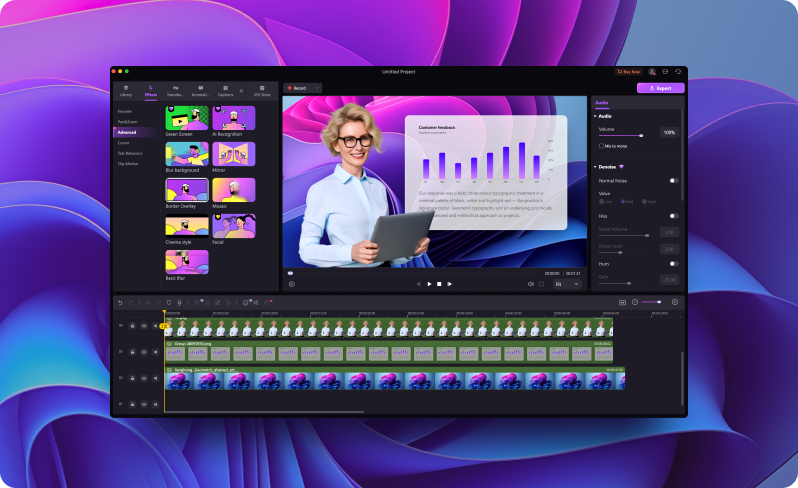
Paso 3: Pulsa el botón "Detener" para parar la grabación.
Paso 4: Obtén una vista previa de tu grabación y realiza las ediciones necesarias con las herramientas de edición integradas. Exporta tu grabación en el formato deseado y súbela a Vimeo.
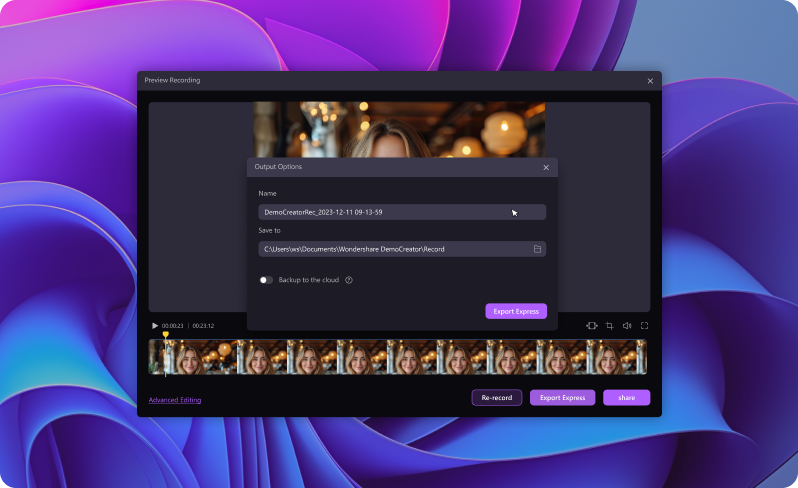
Wondershare DemoCreator es una herramienta versátil que ofrece funciones avanzadas como grabación con webcam, herramientas de anotación y la posibilidad de añadir efectos de ratón. Esto lo convierte en una opción excelente para crear grabaciones de pantalla de Vimeo de aspecto profesional.
Ventajas y desventajas del grabador de video DemoCreator:
Método 2: Utiliza la extensión de Chrome Vimeo Record
Vimeo ofrece una práctica extensión de Chrome llamada "Vimeo Record" que te permite capturar grabaciones de pantalla directamente desde tu navegador web. Aquí te explicamos cómo utilizarlo:
Paso 1: Instala la extensión de Chrome Vimeo Record desde Chrome Web Store. Una vez instalado, verás un nuevo icono en tu barra de herramientas de Chrome. Pulsa el icono "Vimeo Record" y selecciona la opción "Grabar pantalla".

Paso 2: Elige el área de grabación y ajusta la configuración según sea necesario. Pulsa el botón "Iniciar grabación" para empezar a capturar tu grabación de pantalla de Vimeo.

Paso 3: Cuando hayas terminado de capturar el video de Vimeo, pulsa el botón "Detener grabación". Tu grabación se subirá automáticamente a tu cuenta de Vimeo.
La extensión de Chrome Vimeo Record es una opción práctica para capturar grabaciones rápidas de pantalla directamente desde tu navegador. Sin embargo, puede carecer de algunas funciones avanzadas que se encuentran en los programas dedicados a la grabación de pantalla.
Ventajas y desventajas de la extensión de Vimeo Record:
Método 3: Usar iTop Screen Recorder Vimeo
iTop Screen Recorder Vimeo es una herramienta gratuita de grabación de pantalla diseñada específicamente para capturar grabaciones de pantalla de Vimeo.
Aquí te explicamos cómo utilizarlo:
Paso 1: Descarga e instala iTop Screen Recorder Vimeo en tu computadora. Ejecuta el programa y elige el modo de grabación adecuado:
- Pantalla: Captura toda la pantalla o una zona específica.
- Webcam: Grábate utilizando la webcam.
- Solo audio: Captura solo audio.
- Juego: Graba partidas sin retrasos.

Paso 2: Configura ajustes adicionales de grabación, como la calidad de video, la velocidad de fotogramas y la entrada de audio. Pulsa el botón "Grabar" para empezar a capturar tu grabación de pantalla de Vimeo. Utiliza herramientas de anotación (como la lupa del cursor y el foco) para resaltar el contenido importante durante la grabación.
Paso 3: Pulsa el botón "Detener" cuando hayas terminado de grabar. iTop Screen Recorder tiene un editor integrado. Recorta, añade texto, inserta imágenes y mejora tu video.

Paso 4: Guarda tu grabación en formatos como MP4 o AVI. Comparte tu grabación de pantalla de Vimeo con los demás.
iTop Screen Recorder Vimeo es una herramienta ligera y fácil de usar que ofrece funciones básicas de grabación de pantalla. Aunque puede que le falten algunas opciones avanzadas, es una gran elección para quienes prefieren un enfoque sencillo y directo para capturar grabaciones de pantalla de Vimeo.
Ventajas y desventajas de iTop Screen Recorder:
En general, entre los tres métodos mencionados, Wondershare DemoCreator destaca como la opción más completa y con más funciones. Puedes utilizarlo para capturar grabaciones de pantalla de Vimeo de calidad profesional. Sus herramientas de edición avanzadas, sus ajustes personalizables y su interfaz intuitiva la convierten en la elección perfecta.
Con DemoCreator, tanto los creadores de video principiantes como los experimentados buscan una experiencia de grabación pulida y sin fisuras.
Parte 3: Consejos para grabar la pantalla de Vimeo sin interrupciones
Hacer una grabación de pantalla de alta calidad en Vimeo puede ser un reto, sobre todo si te encuentras con interrupciones o problemas técnicos durante el proceso. Aquí tienes algunos consejos que te ayudarán a grabar sin problemas:
- Cierra las aplicaciones innecesarias: Antes de iniciar la grabación, cierra las aplicaciones o pestañas del navegador que no necesites para liberar recursos del sistema y evitar posibles interrupciones.
- Asegúrate una conexión a Internet estable: Una conexión a Internet estable y rápida es esencial para grabar sin problemas, especialmente si vas a capturar video o audio de fuentes en línea.
- Optimiza el rendimiento de tu computadora: Libera espacio en disco, actualiza el sistema operativo y los controladores, considera la posibilidad de desactivar cualquier proceso o aplicación en segundo plano que pueda consumir muchos recursos del sistema.
- Utiliza un micrófono de alta calidad: Si piensas grabar audio junto con la pantalla, invierte en un micrófono de alta calidad para garantizar una calidad de audio clara y nítida.
- Prueba tu configuración de grabación: Antes de empezar a grabar, realiza una prueba para asegurarte de que los ajustes son correctos y de que no hay problemas con la configuración de la grabación.
- Minimiza el ruido de fondo: Selecciona un entorno tranquilo para la grabación, a fin de minimizar el ruido de fondo y las distracciones.
- Utilizar herramientas de anotación: Muchas herramientas de grabación de pantalla ofrecen herramientas de anotación, como herramientas de dibujo, cuadros de texto y llamadas, que pueden ser útiles para resaltar áreas concretas o explicar conceptos con mayor claridad.
Siguiendo estos consejos, puedes minimizar las interrupciones y garantizar una experiencia de grabación de pantalla de Vimeo fluida y de aspecto profesional.
Conclusión
Capturar grabaciones de pantalla de Vimeo es una habilidad valiosa para crear contenidos de video atractivos e informativos. Tanto si eres creador de contenidos, educador o profesional de los negocios, la posibilidad de grabar tu pantalla puede mejorar enormemente tus habilidades de comunicación y aprendizaje. Este artículo explora tres métodos diferentes para capturar grabaciones de pantalla de Vimeo, cada uno con sus propias características y ventajas.
Wondershare DemoCreator ofrece funciones avanzadas y herramientas de edición para crear grabaciones de pantalla de aspecto profesional. La extensión Vimeo Record para Chrome proporciona una forma cómoda de capturar grabaciones de pantalla directamente desde tu navegador web. Y iTop Screen Recorder Vimeo es una herramienta sencilla y ligera para quienes buscan un enfoque directo de la grabación de pantalla.
Además, hemos proporcionado consejos y buenas prácticas para ayudarte a grabar las grabaciones de pantalla de Vimeo sin interrupciones, garantizando una experiencia fluida y sin problemas.
PREGUNTAS FRECUENTES
-
¿Puedo grabar y subir videos de Vimeo directamente desde mi dispositivo móvil?
Aunque los métodos analizados en este artículo se centran en la captura de clips de pantalla de Vimeo desde una computadora, Vimeo también ofrece aplicaciones móviles para dispositivos iOS y Android. Estas aplicaciones te permiten grabar y subir videos directamente desde tu smartphone o tableta, por lo que resulta cómodo capturar y compartir contenidos sobre la marcha. -
¿Hay un límite de tiempo para las grabaciones de pantalla de Vimeo?
Vimeo no impone ningún límite de tiempo específico a las grabaciones de pantalla. No obstante, la duración de tu grabación puede estar limitada por factores como el espacio de almacenamiento disponible, los recursos del sistema y la herramienta específica de grabación de pantalla que estés utilizando. -
¿Puedo editar mis grabaciones de Vimeo?
Sí, la mayoría de las herramientas de grabación de pantalla ofrecen funciones de edición integradas o te permiten exportar tus grabaciones en un formato compatible con los programas de edición de video más conocidos. Esto te permite recortar, añadir anotaciones, insertar transiciones y realizar otras tareas de postproducción para mejorar tus grabaciones de pantalla de Vimeo.



